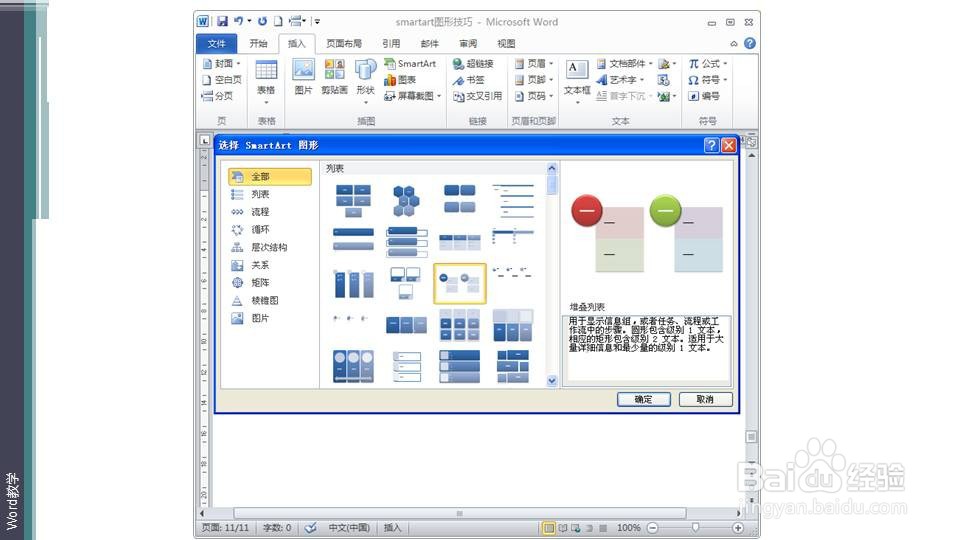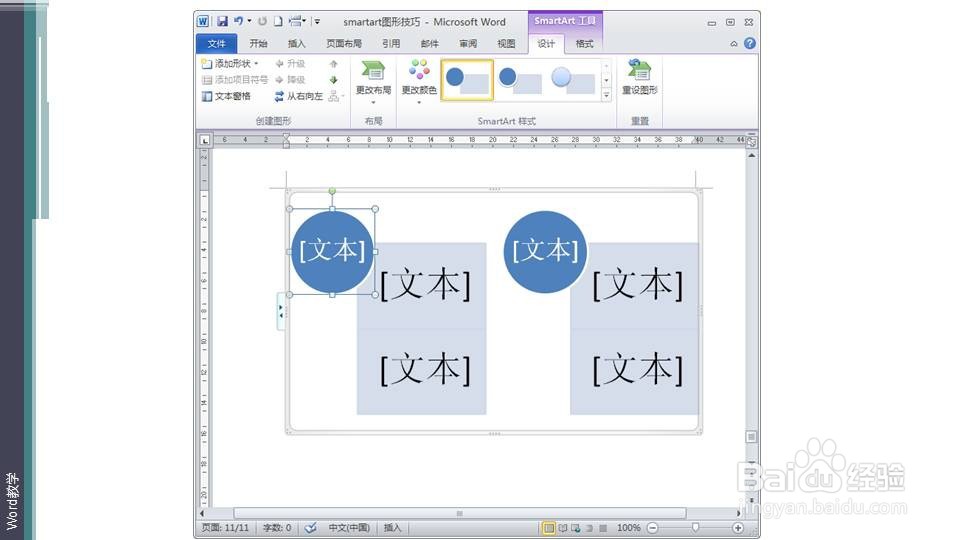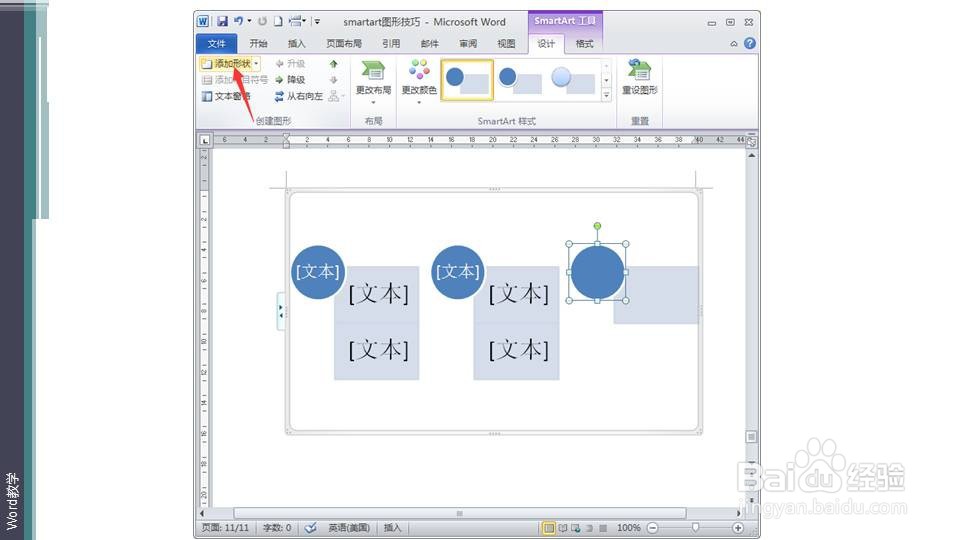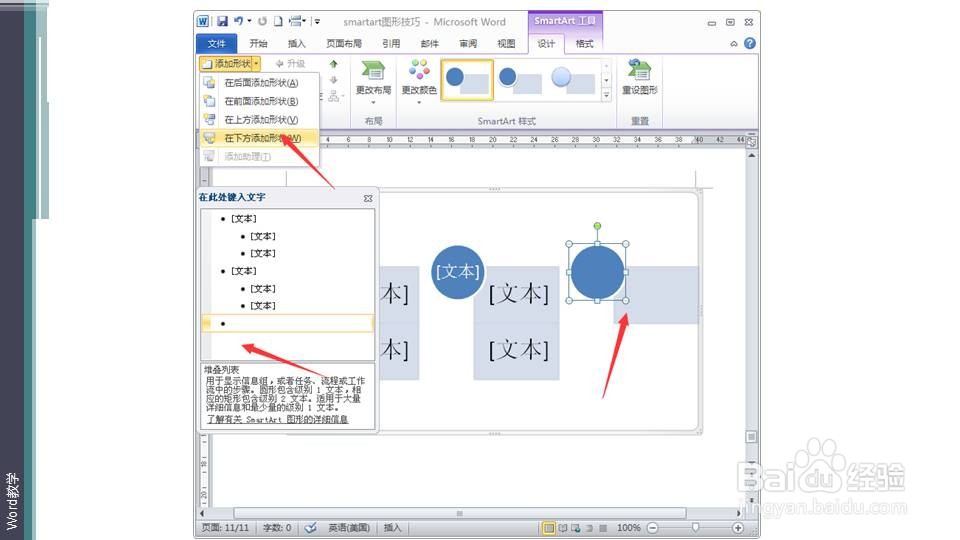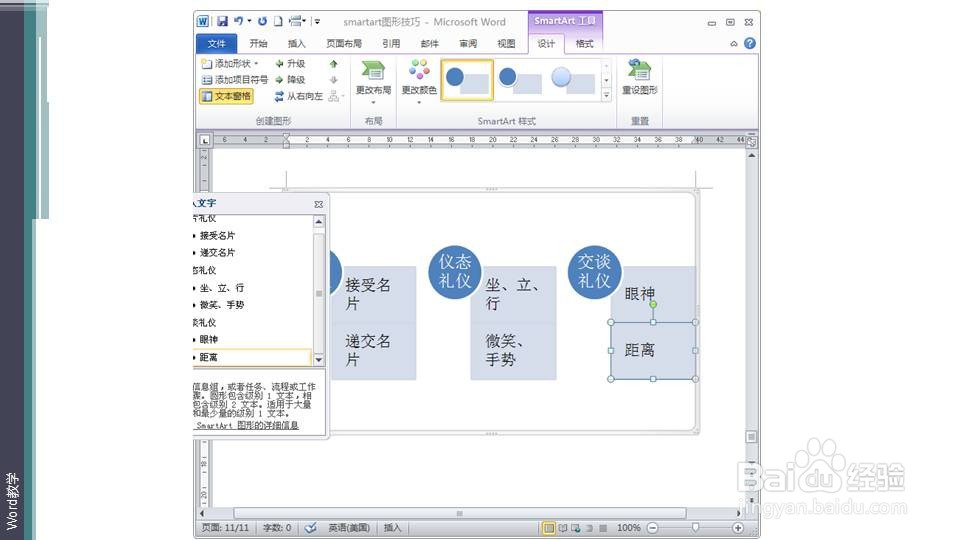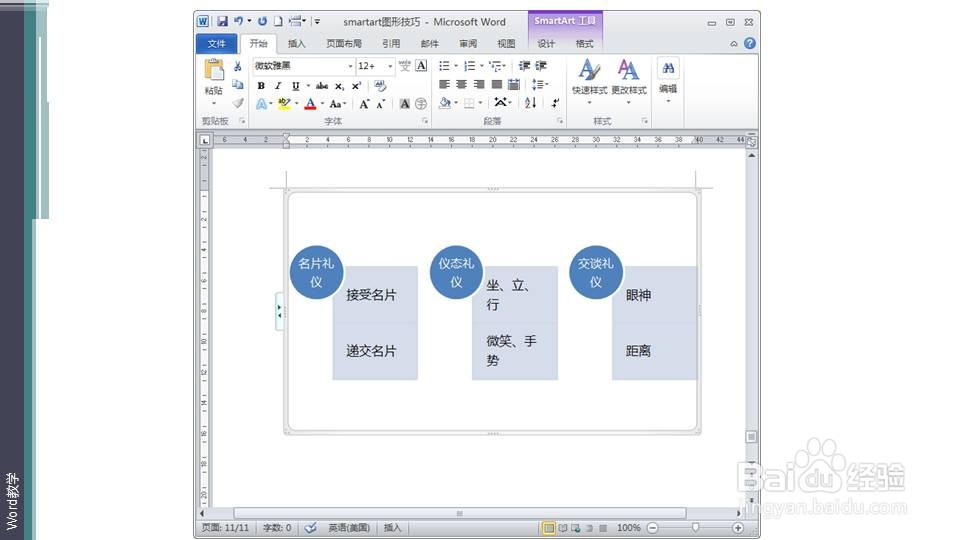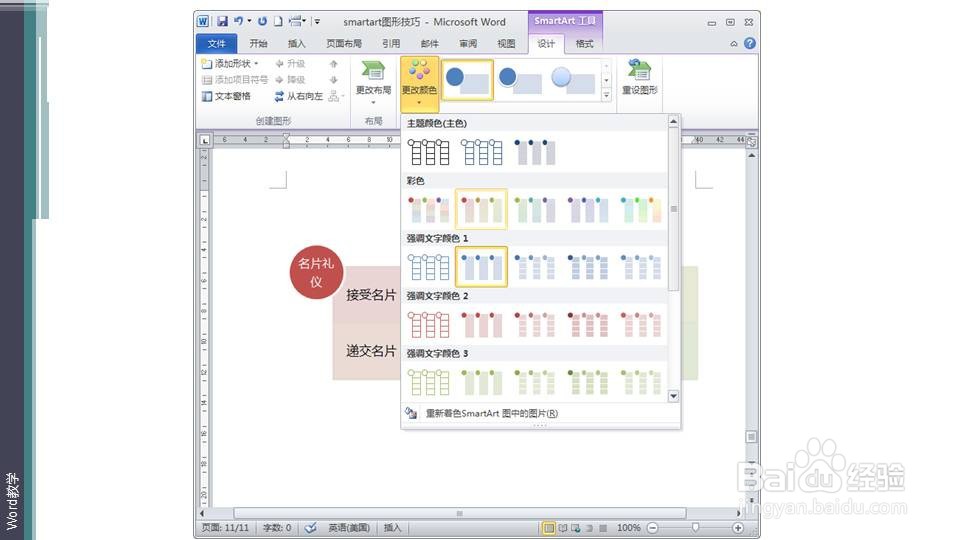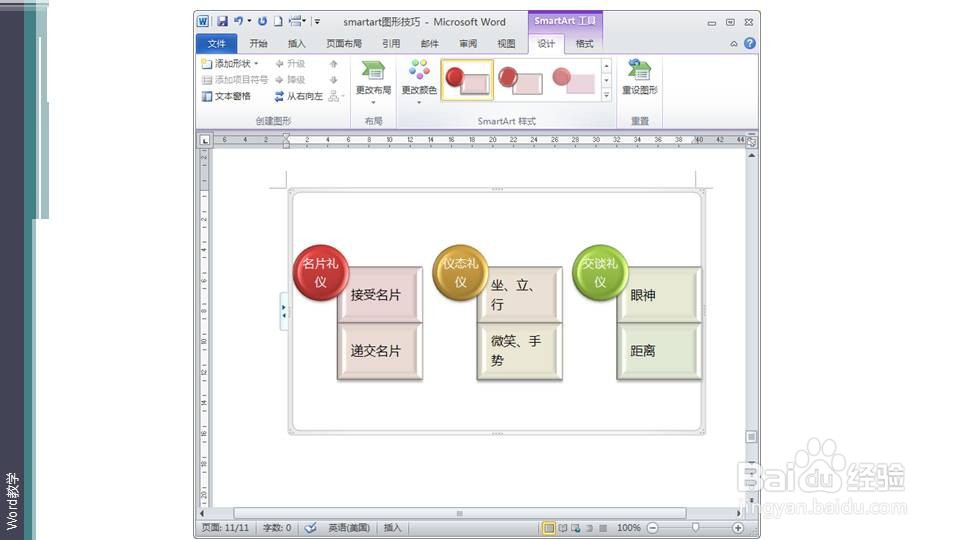1、打开一个空的WORD文档,点击插入选项卡——插图组——SmartArt按钮。在跳出的对话框架中选择堆叠列表。
2、在编辑区出现一个堆叠列表。堆叠列表用于显示信息组,或者任务、流程或工作流中的步骤。癣嗡赧箬圆形包含级别 1 文本,相应的矩形包含级别 2 文本。适用于大量详细信息和最少量的级别 1 文本。
3、根据内容的需要对堆叠列表进行信息块数量处理,增加形状。点击SmartArt 工具栏中选择设计选项卡——创建图形组——添加形状。此处可以分成同级内容或次级内容。
4、信息块数量确定之后,对各处文字进行说明。
5、完成全部的文字说明后,对文本字体、颜色等进行设置。
6、在SmartArt 工具栏中选择设计选项卡——样式组,选择自己的颜色组合和样式 。